Paso 1: Adobe Illistrator
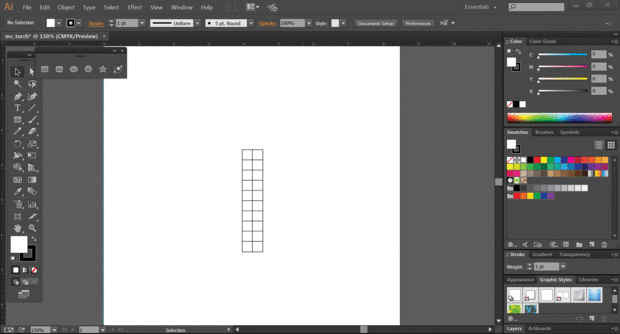
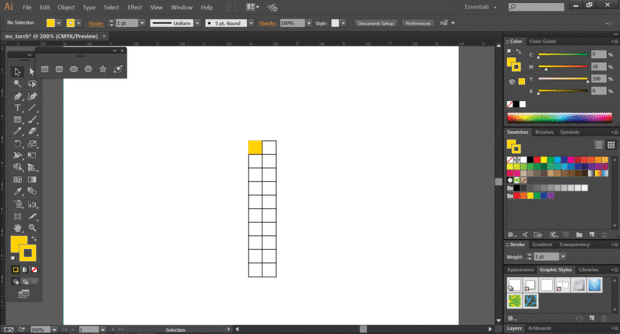
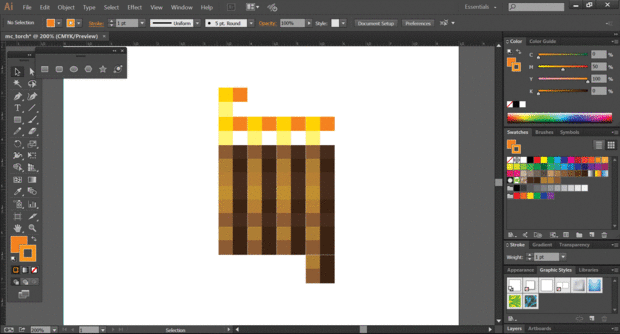
Ahora vas a necesitar un programa de dibujo. Me parece que Adobe Illustrator es probablemente el mejor que hay, por lo que es lo que usé. Ahora, me doy cuenta de que Adobe Illustrator es un poco de dinero (creo que su como $15 al mes o algo) así que en vez de comprar el programa, opté por sólo conseguir el día 30 sin juicio. Esto me dio mucho tiempo para hacer esto (y espero que usted tomaría menos de 30 días para hacer algo tan simple como esto).
Puede obtener la versión de prueba gratuita desde aquí.
Una vez que han conseguido el programa, abrir el Adobe Illustrator. Crear una nueva página (Ctrl / Comando + N) y asegúrese de que está en el formato de tamaño carta, y también recomiendo usar el modo CMYK porque esto es lo que utilizan impresoras para imprimir, para que los colores sea la más exacta. Una vez que su documento que necesita a preferencias, en la parte superior derecha corner-ish, luego a las unidades a la derecha de la nueva ventana que aparece, ponga el interruptor general a pulgadas en vez de puntos.
Para la antorcha real, yo busqué en Google una imagen y trató de replicar la antorcha de minecraft lo mejor que pude. Por lo tanto, lo primero primero, una antorcha es 2 de 10 píxeles. Así que con la proporción de 2/10, se ha cambiado en una relación de "ancho en pulgadas, longitud en pulgadas". Quería que mi antorcha para ser cerca de 3 pulgadas de largo, para calcular el ancho que debe ser la antorcha que hice 2/10 =? / 3. Resultó con.6 pulgadas, así que 2/10=0.6/3. Mi antorcha va a ser de 0.6 pulgadas de anchos por 0,6 pulgadas de largo, por 3 pulgadas de alto.
Para empezar, entré en Illustrator, tienes la herramienta Rectángulo y haga clic una vez en medio de la página. Luego entró 0.6 para el ancho y 3 para la longitud, luego entrar. Esto creará un rectángulo en la página que será tu guía. Continuación, haga clic en la esquina superior derecha del rectángulo nuevo e introduzca su tamaño de píxel, mina fue 0.3 por 0.3, simplemente dividí mi ancho de 6 pulgadas por 2 (el número de pixeles en el ancho), que me consiguió.3, entonces sabía que tenía que ser un cuadrado así que sólo hice 0.3 por 0.3. Por ahora, está bien mantener los píxeles con un relleno blanco y un trazo negro, va a cambiar más adelante. Una vez que tuve mi primer pixel, había seleccionado con la flecha negra y luego copiar (Ctrl + C) y el pegado en la parte superior (Ctrl + F). Probablemente no verá los cambios a la imagen porque el comando Ctrl + F pega el objeto que fue copiado, derecho sobre el objeto que se ha copiado. El nuevo píxel debe seleccionarse automáticamente cuando pega. Mientras todavía está seleccionada utilice su llave de flecha derecha para moverlo (a la derecha) 21 teclas oprimidas (pulse la tecla de flecha derecha 21 veces). Esto es solo si usas las mismas dimensiones como a mí, si no, puede utilizar modo de contorno (Ctrl + Y) para línea de ayuda por las dos plazas. NO HAGA CLIC Y ARRASTRE, HARÁ SU CUADRO INEXACTAS, CON LAS FLECHAS NO LO HARÁN. Luego vas a seleccionar dos pixeles que ahora luego Ctrl + C, Ctrl + F y luego hacia abajo 21 veces con la flecha hacia abajo, luego Ctrl + C, Ctrl + F y 21 veces. Seguir haciendo esto hasta que tengas 10 píxeles hacia abajo y bajar por los píxeles a la parte inferior de la guía que hiciste. Ahora a los píxeles de color. Yo busqué en Google "diseño de antorcha de minecraft en google imágenes y encuentra una foto de minecraftforum.net. Entonces esto había utilizado como guía. He intentado reproducir los colores de cada píxel individual utilizando la plataforma de swatch y los deslizadores de color por encima de la plataforma de muestra, además, es importante definir el movimiento como el mismo color que el relleno para cada píxel. Una vez que terminé el primer lado, seleccioné todo, luego hice Ctrl + C, Ctrl + F, y había movido sobre 45 veces con la flecha derecha. Luego, seleccionar todo, Ctrl + C, Ctrl + F y se movió a la derecha 90 veces (sí, esto puede conseguir tedioso).
Ahora casi listo con el ilustrador! Ahora todo lo que necesitas hacer es seleccionar cuatro de los píxeles superior (los píxeles de la llama) de uno de sus lados, luego copiar y Ctrl + F, luego subir 45 veces. Luego hacer lo mismo con los píxeles de fondo 4 de un lado. Si usted está confundido, mira la última foto en este paso anterior. Todo el copiar y pegar es para que podamos doblar la antorcha y convertirlo en 3 dimensiones.
Ahora guarda tu archivo. Usted puede elegir el nombre, pero cambiar el tipo de archivo de .ai (sólo compatible con Illustrator) a un .pdf (casi universal)













